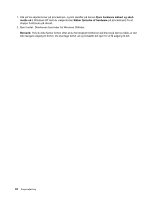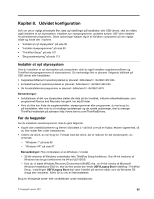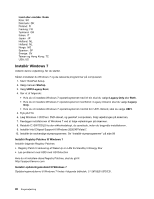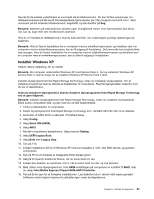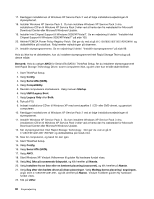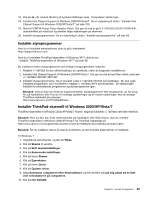Lenovo ThinkPad Edge E420s (Danish) User Guide - Page 117
Installér styreprogrammer, Installér ThinkPad-skærmfil til Windows 2000/XP/Vista/7
 |
View all Lenovo ThinkPad Edge E420s manuals
Add to My Manuals
Save this manual to your list of manuals |
Page 117 highlights
23. Klik på Ja, når vinduet Ændring af systemindstillinger vises. Computeren starter igen. 24. Installér Intel Chipset Support til Windows 2000/XP/Vista/7. Se en vejledning til dette i "Installér Intel Chipset Support til Windows 2000/XP/Vista/7" på side 100. 25. Aktivér PCMCIA Power Policy Registry Patch. Det gør du ved at gå til C:\SWTOOLS\OSFIXES\PCMCIAPW\, dobbeltklikke på install.bat og derefter følge vejledningen på skærmen. 26. Installér styreprogrammerne. Se en vejledning til dette i "Installér styreprogrammer" på side 99. Installér styreprogrammer Hvis du vil installere enhedsdrivere, skal du gå til webstedet: http://support.lenovo.com. Hvis du vil installere ThinkPad-skærmfilen til Windows XP/7, skal du se: "Installér ThinkPad-skærmfilen til Windows XP/7" på side 99. Du installerer andre styreprogrammer ved at følge fremgangsmåden nedenfor: 1. Retablér C:\SWTOOLS fra den sikkerhedskopi, du oprettede, inden du begyndte installationen. 2. Installér Intel Chipset Support til Windows 2000/XP/Vista/7. Det gør du ved at køre filen infinst_autol.exe i C:\SWTOOLS\DRIVERS\INTELINF. 3. Installér styreprogrammerne. De er placeret under C:\SWTOOLS\DRIVERS på harddisken. Du skal også installere programmer, som er placeret i mappen C:\SWTOOLS\APPS på harddisken. Se vejledningen Installér forudinstallerede programmer og styreprogrammer igen. Bemærk: Hvis du ikke kan finde de supplementsfiler, styreprogrammer eller programmer, du har brug for, på harddisken, eller hvis du vil modtage opdateringer og de nyeste oplysninger, skal du besøge ThinkPad-webstedet på adressen: http://www.lenovo.com/ThinkPadDrivers Installér ThinkPad-skærmfil til Windows 2000/XP/Vista/7 ThinkPad-skærmfilen til Windows 2000/XP/Vista/7 findes i følgende bibliotek: C:\SWTOOLS\DRIVERS\MONITOR. Bemærk: Hvis du ikke kan finde dette bibliotek på harddisken eller SSD-drevet, skal du overføre ThinkPad-skærmfilen til Windows 2000/XP/Vista/7 fra ThinkPad-webstedet på: http://www.lenovo.com/support/site.wss/document.do?sitestyle=lenovo&lndocid=tpad-matrix Bemærk: Før du installerer denne fil, skal du kontrollere, at den korrekte skærmdriver er installeret. Til Windows 7 1. Højreklik på skrivebordet, og klik på Tilpas. 2. Klik på Skærm til venstre. 3. Klik på Skift skærmindstillinger. 4. Klik på Avancerede indstillinger. 5. Klik på fanen Skærm. 6. Klik på Egenskaber. 7. Klik på fanen Driver. 8. Klik på Opdater driver. 9. Vælg Gennemse computeren efter driversoftware, og klik derefter på Lad mig vælge på en liste over enhedsdrivere på computeren. 10. Klik på Har diskette. Kapitel 8. Udvidet konfiguration 99